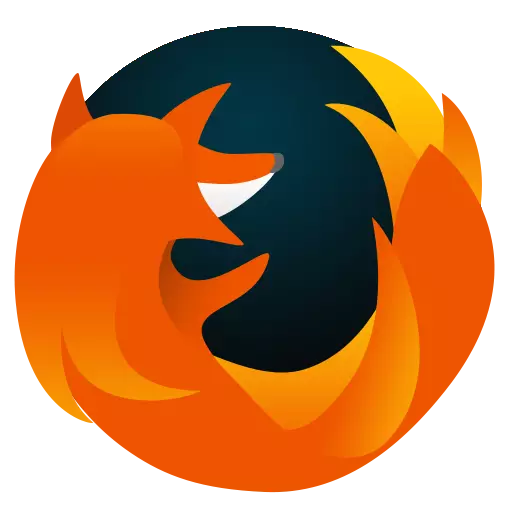
ສະນັ້ນ, ທ່ານໄດ້ເປີດຕົວ browser Mozilla Firefox ຂອງທ່ານແລະພົບວ່າໂປແກຼມທ່ອງເວັບຂອງທ່ານດາວໂຫລດຫນ້າຫຼັກຂອງ MAZILLE ໂດຍອັດຕະໂນມັດຂອງເວັບໄຊທ໌ hi.ru, ເຖິງແມ່ນວ່າທ່ານຍັງບໍ່ໄດ້ຕິດຕັ້ງມັນເອງ. ຂ້າງລຸ່ມນີ້ພວກເຮົາຈະເບິ່ງວ່າເວບໄຊທ໌ນີ້ຢູ່ໃນ browser ຂອງທ່ານ, ແລະມັນຈະຖືກລຶບອອກໄດ້ແນວໃດ.
hi.ru ແມ່ນການປຽບທຽບຂອງ Mail.RU ແລະ Yandex Services. ເວບໄຊທ໌ນີ້ປະກອບການບໍລິການໄປສະນີ, Novosnik, ພາກສ່ວນທີ່ມີການນັດພົບ, ການບໍລິການເກມ, ການບໍລິການກາເຟແລະອື່ນໆ. ການບໍລິການບໍ່ໄດ້ຮັບຄວາມນິຍົມຍ້ອນການພັດທະນາ, ແຕ່ຍັງສືບຕໍ່ພັດທະນາ, ແລະຜູ້ໃຊ້ຈະຮູ້ວ່າມັນກະທັນຫັນເມື່ອເວບໄຊທ໌ເລີ່ມຕົ້ນເປີດໂດຍອັດຕະໂນມັດເປີດຕົວທ່ອງເວັບ Mozilla Firefox.
hi.ru ຫຼຸດລົງໃນ Mozilla Firefox ແນວໃດ?
ຕາມກົດລະບຽບ, hi.ru ຕົກເຂົ້າໄປໃນ browser Mozilla Firefox ເປັນຜົນມາຈາກການຕິດຕັ້ງໂປແກຼມໃດຫນຶ່ງໃນຄອມພິວເຕີ້ເມື່ອຜູ້ໃຊ້ຫມາຍເຖິງວິທີທີ່ໂປແກຼມຕິດຕັ້ງເພີ່ມເຕີມສະເຫນີໃຫ້ຕິດຕັ້ງ.
ດັ່ງນັ້ນ, ຖ້າຜູ້ໃຊ້ບໍ່ເອົາກ່ອງກາເຄື່ອງຫມາຍໃຫ້ທັນເວລາ, ການປ່ຽນແປງແມ່ນເຮັດໃນຄອມພີວເຕີ້ໃນຮູບແບບຂອງໂປແກຼມທ່ອງເວັບໃຫມ່ແລະການຕັ້ງຄ່າ browser ທີ່ລະບຸ.
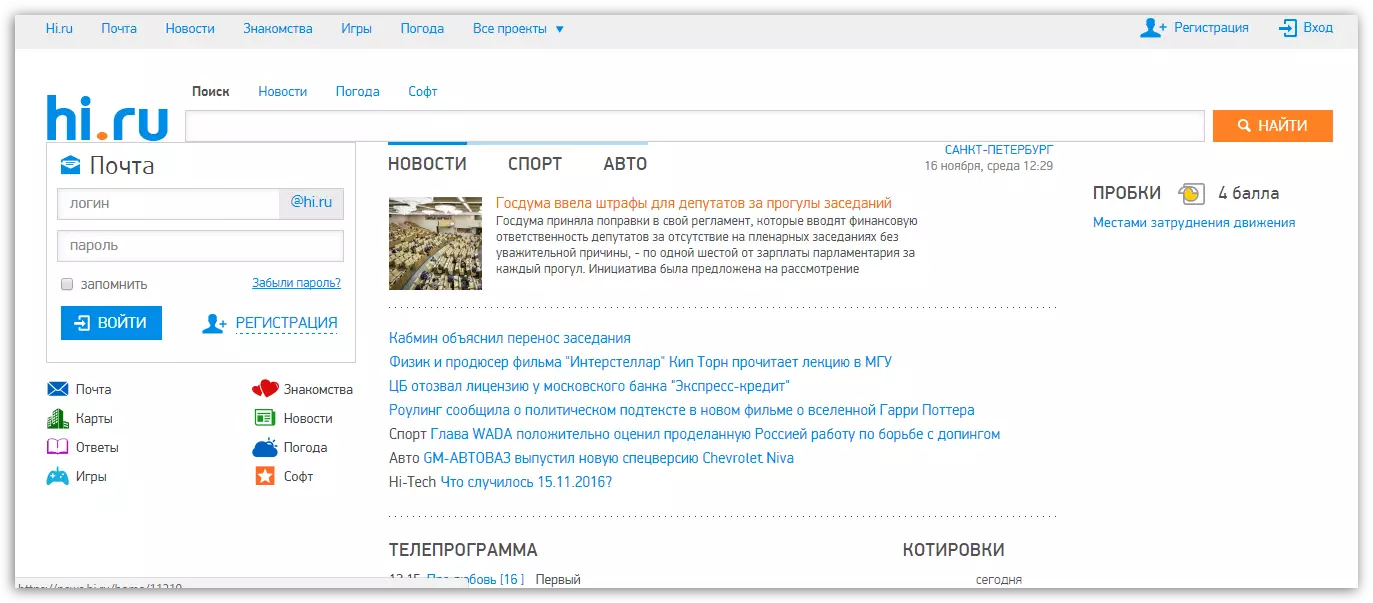
ວິທີການເອົາ hi.ru ຈາກ Mozilla Firefox?
ຂັ້ນຕອນທີ 1: ການໂຍກຍ້າຍໂດຍ
ເປີດ ກະດານຄວບຄຸມ " ແລະຫຼັງຈາກນັ້ນໄປທີ່ສ່ວນ "ໂຄງການແລະສ່ວນປະກອບຕ່າງໆ".
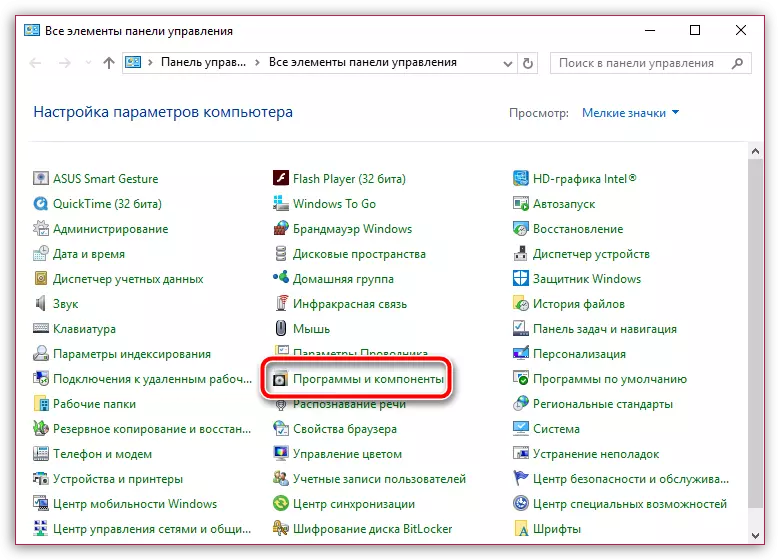
ລະມັດລະວັງໃຫ້ກວດເບິ່ງບັນຊີລາຍຊື່ຂອງໂປແກຼມທີ່ຕິດຕັ້ງແລະລຶບໂປແກຼມທີ່ທ່ານໄດ້ຕິດຕັ້ງເປັນເອກະລາດໃນຄອມພິວເຕີຂອງທ່ານ.
ກະລຸນາເອົາໃຈໃສ່ກັບການໂຍກຍ້າຍຂອງໂປແກຼມຕ່າງໆຈະມີປະສິດທິພາບຫຼາຍຖ້າທ່ານໃຊ້ໂປແກຼມ ROVO FORVO ສໍາລັບການຖອນການຕິດຕັ້ງ, ເຊິ່ງຈະນໍາໄປສູ່ການລຶບຊອບແວເຕັມ.
ດາວໂຫລດ ROVO Uninstaller
ຂັ້ນຕອນທີ 2: ກວດສອບທີ່ຢູ່ຂອງປ້າຍ
ກົດຕາຕະລາງ Mozilla Firefox Labme ຢູ່ desktop ກົດຂວາແລະໃນເມນູສະພາບການທີ່ເກີດຂື້ນ, ໄປທີ່ຈຸດ "ຄຸນສົມບັດ".
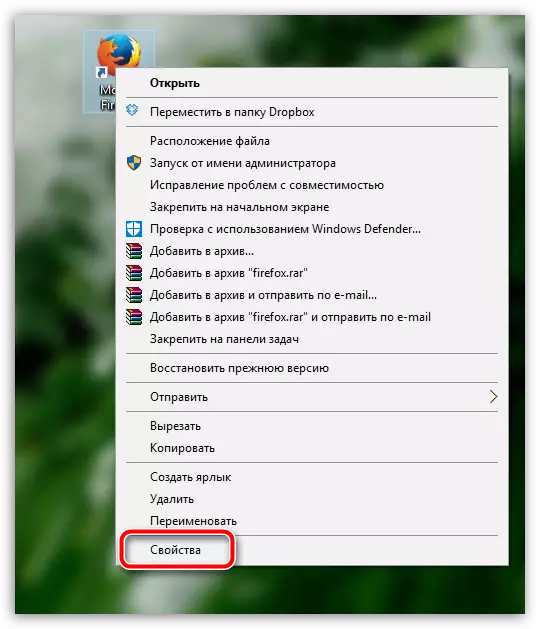
ປ່ອງຢ້ຽມຈະສະແດງໃຫ້ເຫັນປ່ອງຢ້ຽມທີ່ທ່ານຕ້ອງການເອົາໃຈໃສ່ກັບສະຫນາມ "ວັດຖຸ" . ທີ່ຢູ່ນີ້ອາດຈະຖືກດັດແປງເລັກນ້ອຍ - ຂໍ້ມູນເພີ່ມເຕີມສາມາດສະແດງໄດ້, ຄືກັບໃນກໍລະນີຂອງພວກເຮົາໃນຫນ້າຈໍຂ້າງລຸ່ມນີ້. ຖ້າໃນຄວາມສົງໄສຂອງຄະດີຂອງທ່ານໄດ້ຮັບການຢັ້ງຢືນ, ທ່ານຈໍາເປັນຕ້ອງລຶບຂໍ້ມູນນີ້, ແລະຫຼັງຈາກນັ້ນບັນທຶກການປ່ຽນແປງ.
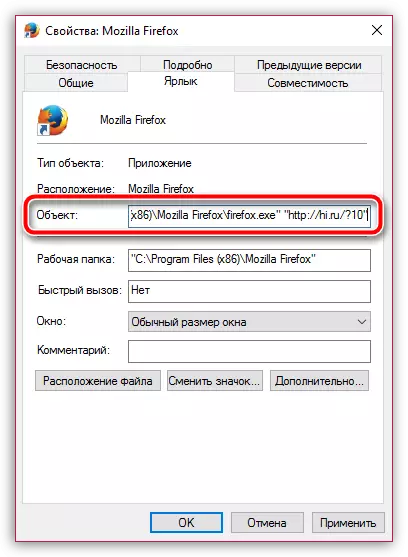
ຂັ້ນຕອນທີ 3: ການກໍາຈັດການເພີ່ມເຕີມ
ກົດທີ່ມຸມຂວາເທິງຂອງໂປແກຼມທ່ອງເວັບ Firefox ໃນປຸ່ມເມນູແລະໃນປ່ອງຢ້ຽມທີ່ສະແດງ, ໄປທີ່ສ່ວນ. "ການເພີ່ມເຕີມ".
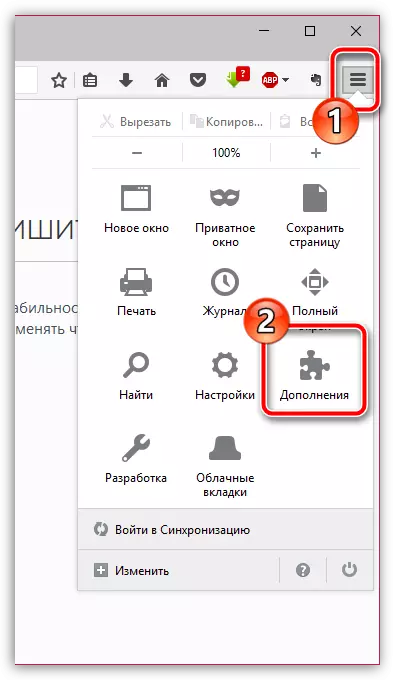
ຢູ່ໃນພື້ນທີ່ເບື້ອງຊ້າຍຂອງປ່ອງຢ້ຽມ, ໄປທີ່ແຖບ "ການຂະຫຍາຍ" . ເບິ່ງລະມັດລະວັງລາຍຊື່ເພີ່ມເຕີມທີ່ຕິດຕັ້ງໃນ browser. ຖ້າທ່ານເຫັນໃນບັນດາສິ່ງທີ່ເພີ່ມຂື້ນຂອງວິທີແກ້ໄຂທີ່ທ່ານບໍ່ໄດ້ຕິດຕັ້ງເປັນເອກະລາດ, ທ່ານຈະຕ້ອງໄດ້ຮັບການໂຍກຍ້າຍອອກ.
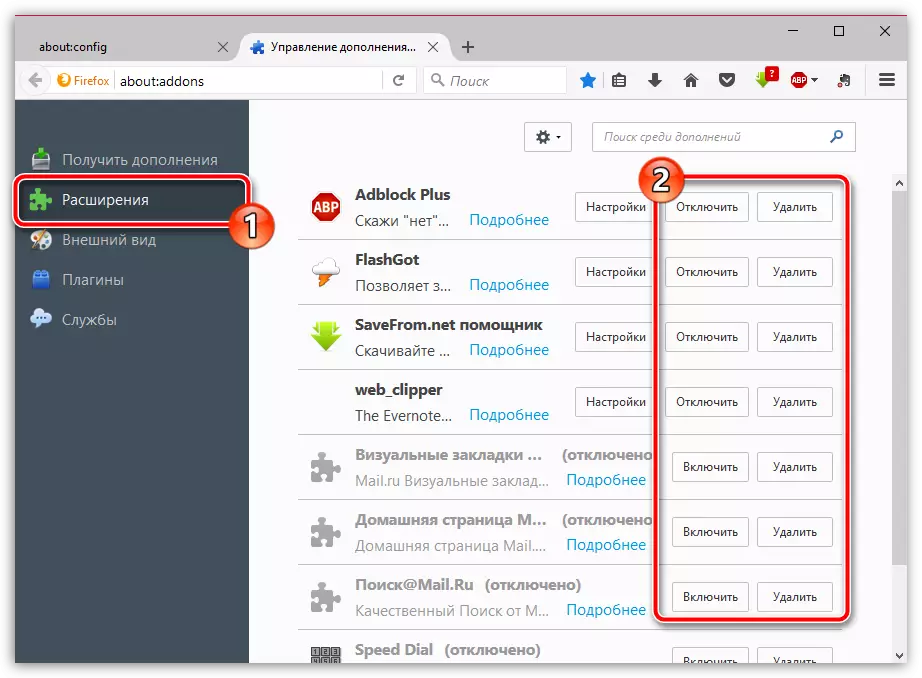
ຂັ້ນຕອນທີ 4: ລຶບການຕັ້ງຄ່າ
ເປີດເມນູ Firefox ແລະໄປທີ່ສ່ວນ "ການຕັ້ງຄ່າ".
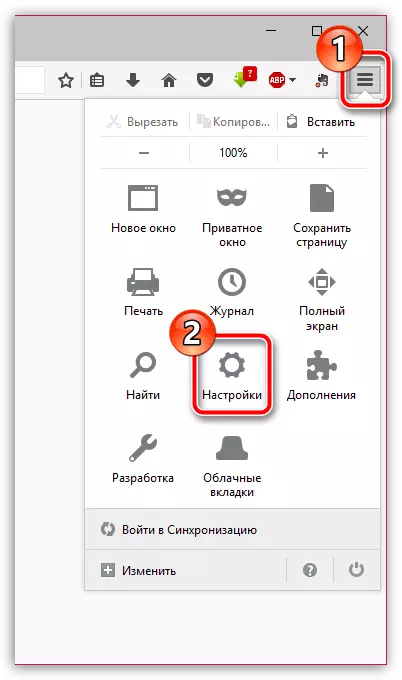
ໃນແຖບ "ພື້ນຖານ" ໃກ້ລາຍການ "ຫນ້າທໍາອິດ" ເອົາທີ່ຢູ່ຂອງເວັບໄຊທ໌ hi.ru.
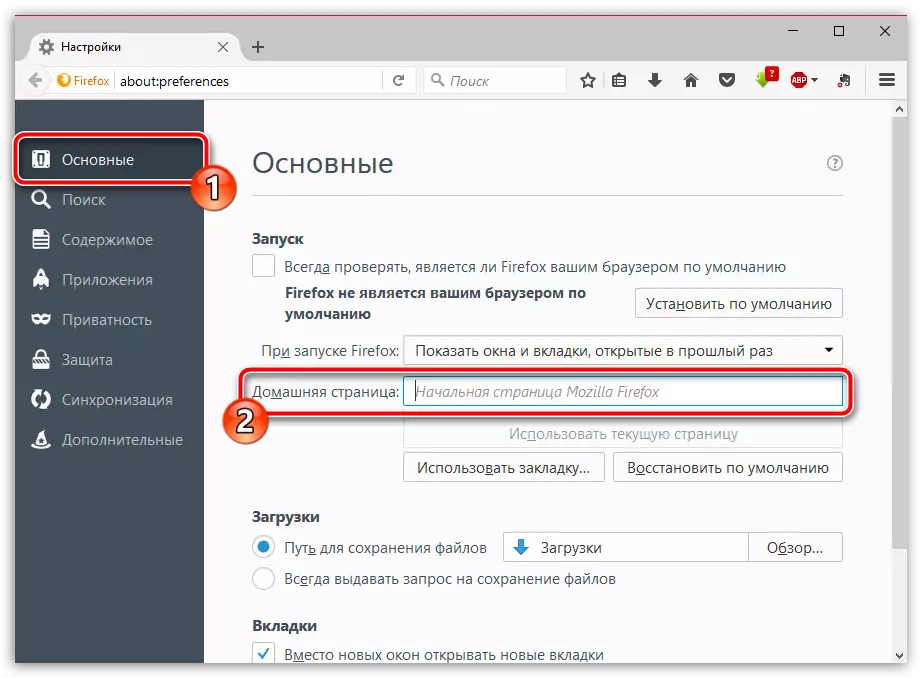
ຂັ້ນຕອນທີ 5: ທໍາຄວາມສະອາດທະບຽນ
ແລ່ນປ່ອງຢ້ຽມ "ແລ່ນ" ການປະສົມປະສານຂອງຄີ ຊະນະ + R. , ແລະຫຼັງຈາກນັ້ນຢູ່ໃນປ່ອງຢ້ຽມທີ່ສະແດງ, ດູດຄໍາສັ່ງ regedit. ແລະກົດປຸ່ມ Enter.
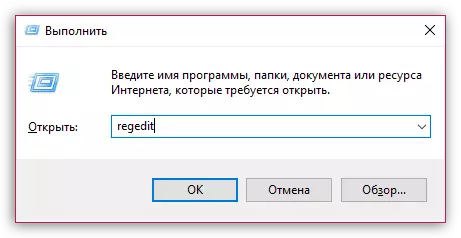
ຢູ່ໃນປ່ອງຢ້ຽມທີ່ເປີດ, ໃຫ້ໂທຫາສາຍຄົ້ນຫາໂດຍການປະສົມປະສານຂອງຄີ Ctrl + F. . ໃນສາຍສະແດງ, ໃສ່ "hi.ru" ແລະເອົາຄີທີ່ພົບທັງຫມົດອອກ.
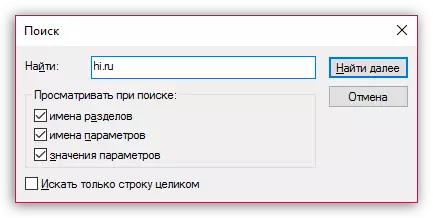
ຫຼັງຈາກປະຕິບັດການກະທໍາທັງຫມົດ, ປິດປ່ອງຢ້ຽມທີ່ລົງທະບຽນແລະເລີ່ມຄອມພິວເຕີ້ຄືນໃຫມ່. ຕາມກົດລະບຽບ, ຂັ້ນຕອນເຫຼົ່ານີ້ຊ່ວຍໃຫ້ທ່ານສາມາດກໍາຈັດບັນຫາໄດ້ຢ່າງສິ້ນເຊີງກັບເວັບໄຊທ໌ Mozilla Firefox ໃນ browser Mozilla Firefox.
